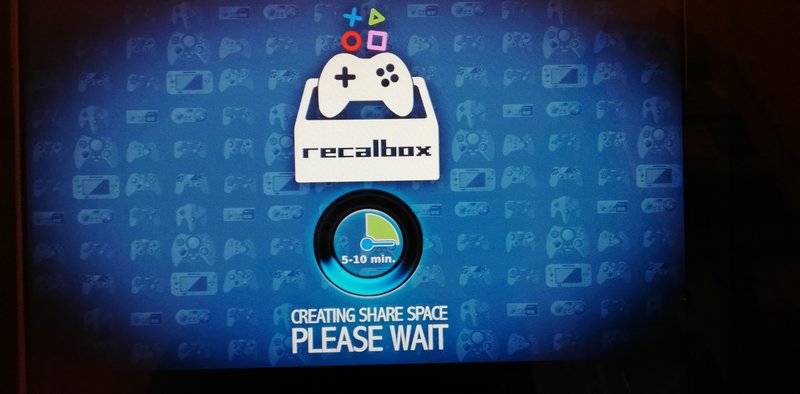RetroArch est un projet open-source qui permet d’émuler tout un tas de jeux provenant de différents systèmes de consoles (SNES, Playstation, NeoGeo etc…)
C’est un peu l’équivalent de RecalBox qu’on avait installé dans une borne verticale.
Donc c’est encore une solution pour jouer à nos vieux jeux d’antan…
Table cocktail ?
C’est ça !

En version restaurée ça peut donner cela :

Celle que je possède, il faut déjà la moderniser un peu…

Et virer tout le contenu…

Pour finir sur une version sympa (ça devait être l’époque des fêtes)

J’y avais mis un système DOS avec l’émulateur OMNICADE.
Vous retrouverez toutes les étapes sur flipjuke… ca date de 2006.
Bref, tout ça c’est vieux.
Alors le DOS et le vieux PC on le jète et on installe une raspberry et retroarch.
Vous allez voir que les étapes sont super simple… en qq minutes ou clics c’est terminé.
Download RetroArch
Direction le site de RetroArch et comme le système est multi-platformes…
Vous avez l’embara du choix. -> https://www.retroarch.com/?page=platforms
Je vais l’installer sur une raspberry pi2 B+, je choisi donc la grosse framboise.
On se retrouve sur la lakka.tv qui proposer la version officielle de retroarch pour rapsberry.
Là encore, nous avons le choix du système embarqué.
Je prends la version linux.
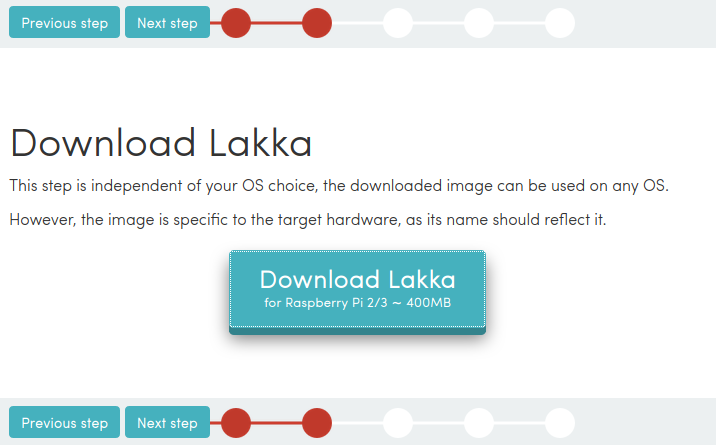
L’image fait dans les 400M.
En parallèle je télécharge Balnea Etcher qui permet de graver à coup sur des images systèmes sur des cartes SD (ou tout autre support)
Il me reste un carte SD de 8G, ça devrait être largement suffisant.
Création de la carte SD pour retroarch
Si vous suivez les étapes sur le site de lakka… il suffit de savoir lire 😉
Je grave donc….
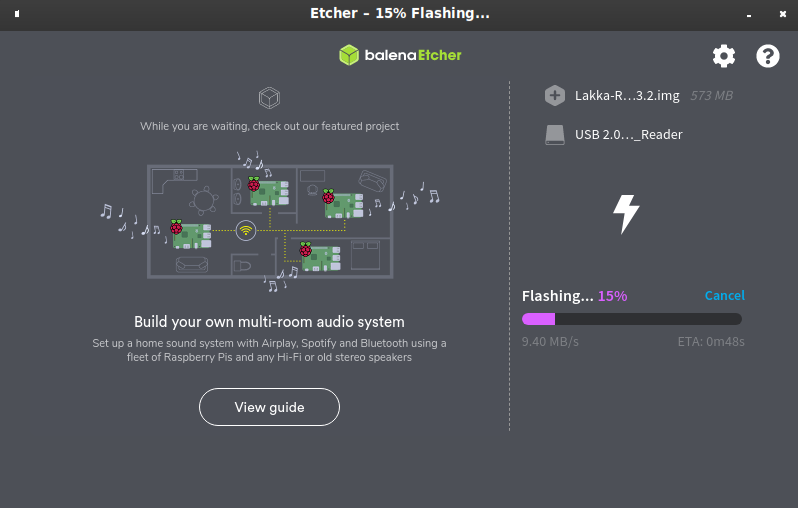
et hop !
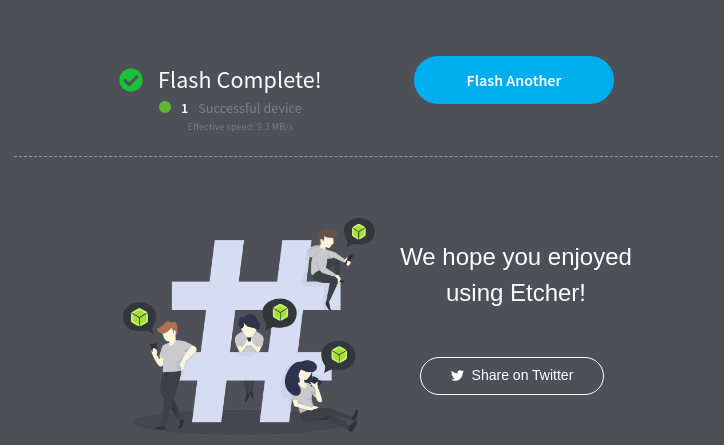
Premier boot de RetroArch
Si vous avez une playstation vous ne serez pas dépaysé.
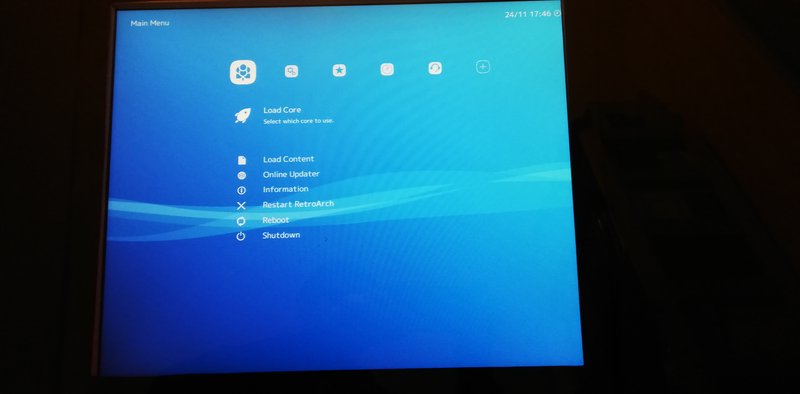
Une fois l’interface lancée :
- changer la langue
- aller dans le menu services et activer SSH et SAMBA
Puis depuis votre PC préféré, parcourez votre réseau et balancez ROms et system dans le dossiers roms/downloads du PC nommé Lakka.
Puis demander à « Analyser » le dossier Roms.
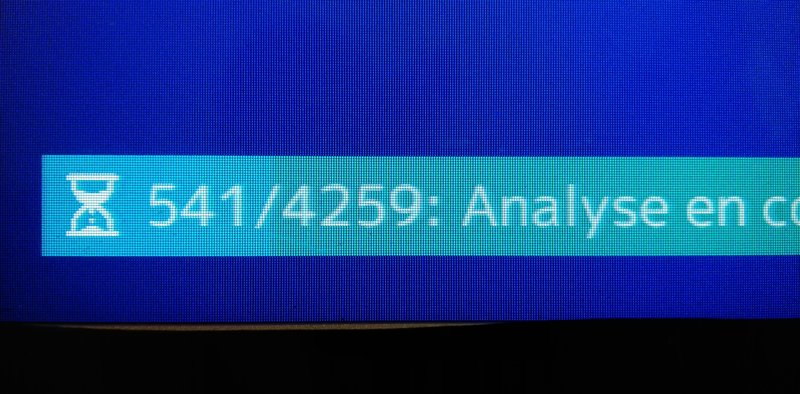
En fonction de votre pack de roms, ca peut prendre du temps…
Puis un nouvel icon apparait sur le menu en haut à droite…
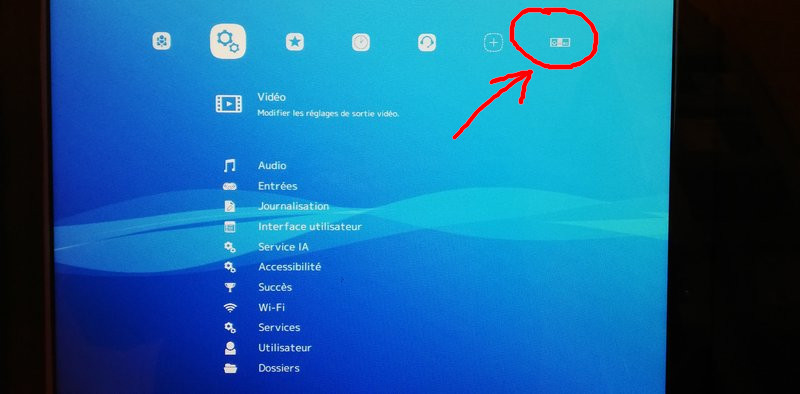
Et là vous trouvez tous les jeux dispos…
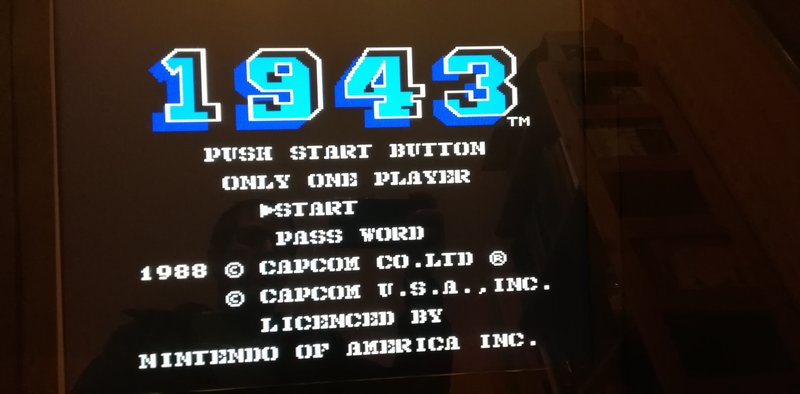
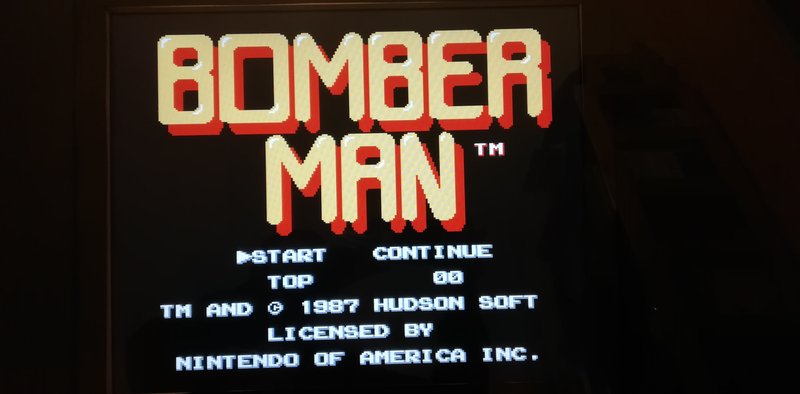
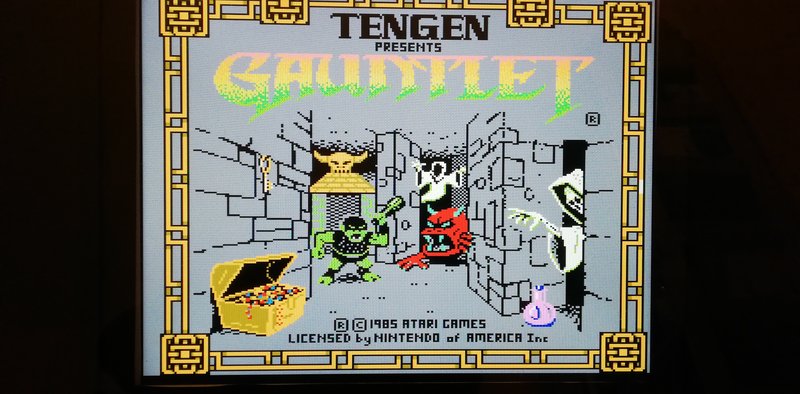
Pour les lancer, je trouve que c’est la course au clic, il faut :
- choisir le jeu
- choisir l’émulateur
- puis confirmer qu’on veut lancer (attention le bouton supprimer (sans confirmation est juste à coté))
Sinon ça fonctionne.
Je suis donc passé de ça :

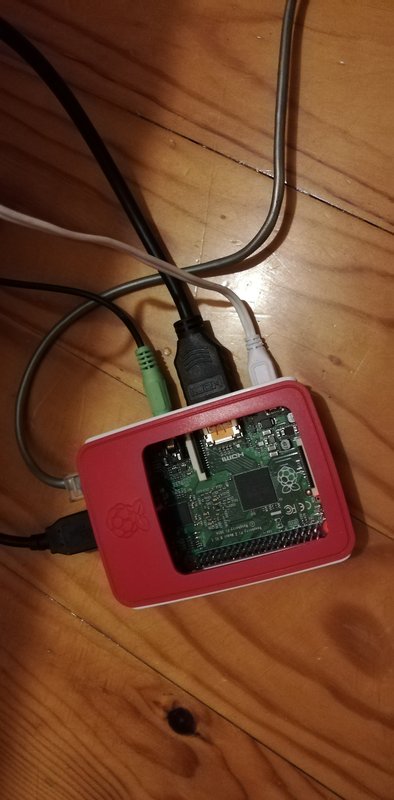
Conclusion sur RetroArch
Perso je préfère largement l’interface de Recalbox !
Soit j’ai pas encore compris comment réduire tout ce système à un choix rapide d’une liste de jeux…
D’ailleurs je m’arrête là.
Je télécharge déjà la dernière version de Recalbox 😉